گیمیفیکیشن در CRM¶
در برنامه CRM، ابزارهای گیمیفیکیشن این فرصت را فراهم میکنند تا کاربران از طریق چالشها، اهداف و پاداشهای قابل تنظیم ارزیابی و تشویق شوند. اهداف برای هدفگیری اقدامات درون برنامه CRM ایجاد میشوند و میتوانند به طور خودکار برای تیمهای فروش شرکتکننده ردیابی و پاداش داده شوند.
پیکربندی¶
برای نصب ماژول گیمیفیمیشن CRM، وارد شوید. روی نوار جستجو... در بالای صفحه کلیک کنید و فیلتر برنامهها را حذف کنید. گیمیفیکیشن CRM را تایپ کنید تا جستجو شود.
روی ماژول گیمیفیکیشن CRM کلیک کنید و سپس نصب را انتخاب کنید. این ماژول شامل اهداف و چالشهای مرتبط با برنامههای CRM و فروش است.
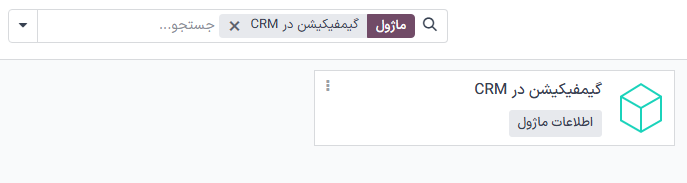
توجه
اگر هر دو برنامه CRM و فروش نصب شده باشند، ماژول گیمیفیکیشن CRM به طور خودکار در پایگاه داده نصب میشود.
برای دسترسی به منوی ابزارهای گیمیفیکیشن، ابتدا حالت توسعهدهنده را فعال کنید.
سپس به بروید.
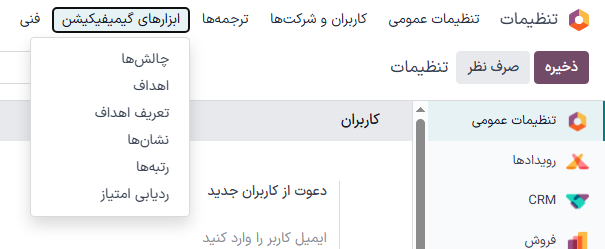
ایجاد نشانها¶
نشانها به کاربرانی اعطا میشوند که یک چالش را تکمیل کردهاند. نشانهای مختلف میتوانند بر اساس نوع کار تکمیل شده اعطا شوند و میتوانند بسته به زمانی که هدف را محقق میکنند به بیش از یک کاربر اعطا شوند.
برای مشاهده نشانهای موجود یا ایجاد نشان جدید، به بروید.
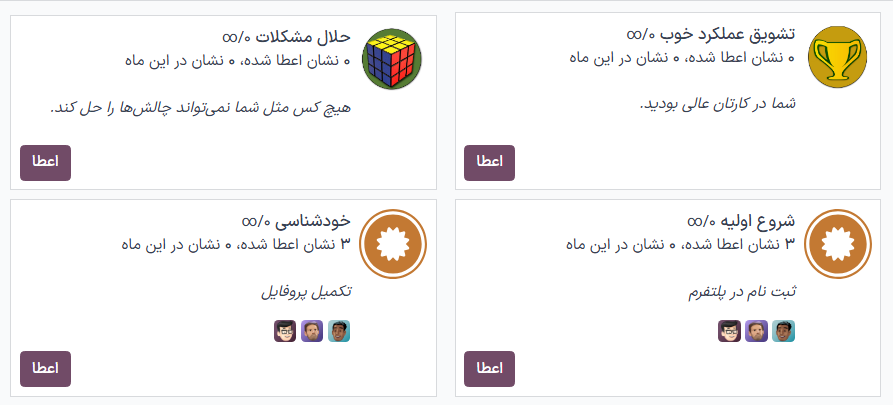
توجه
برخی از نشانها میتوانند خارج از چالشها نیز اعطا شوند. کارت کانبان مربوط به نشان مورد نظر را انتخاب کنید، سپس روی اعطا کلیک کنید. این کار پنجره اعطای نشان را باز میکند. یک کاربر از فیلد به چه کسی میخواهید پاداش دهید؟ انتخاب کنید.
هر اطلاعات اضافی مربوط به دلیل دریافت پاداش توسط کاربر را در فیلد زیر وارد کنید، سپس روی اعطای نشان کلیک کنید.
برای ایجاد نشان جدید، روی جدید در گوشه بالا و راست صفحه کلیک کنید تا یک فرم خالی باز شود. یک نام برای نشان وارد کنید و سپس یک توضیح اضافه کنید.
فیلد مجوز اعطا تعیین میکند که چه زمانی و توسط چه کسی میتوان یک نشان اعطا کرد:
همه: این نشان میتواند به صورت دستی توسط هر کاربری اعطا شود.
لیست منتخب کاربران: این نشان فقط میتواند توسط گروه انتخاب شدهای از کاربران اعطا شود. اگر این گزینه انتخاب شود، یک فیلد جدید ایجاد میشود، کاربران مجاز. کاربران مناسب را از این لیست کشویی انتخاب کنید.
افرادی که دارای برخی نشانها هستند: این نشان فقط میتواند توسط کاربرانی اعطا شود که قبلاً یک نشان خاص دریافت کردهاند. اگر این گزینه انتخاب شود، فیلد جدید نشانهای مورد نیاز ظاهر میشود. از این لیست کشویی برای انتخاب نشانهایی استفاده کنید که یک کاربر باید قبل از اینکه بتواند این نشان را به دیگران اعطا کند داشته باشد.
هیچ کس، از طریق چالشها تخصیص یابد: این نشان نمیتواند به صورت دستی اعطا شود، فقط میتواند از طریق چالشها اعطا شود.
برای محدود کردن تعداد نشانهایی که یک کاربر میتواند ارسال کند، گزینه محدودیت مصرف ماهانه را تیک بزنید. این کار تعداد دفعاتی که یک کاربر میتواند این نشان را اعطا کند محدود میکند. در فیلد تعداد محدودیت، حداکثر تعداد دفعاتی که این نشان میتواند در ماه به هر نفر ارسال شود را وارد کنید.
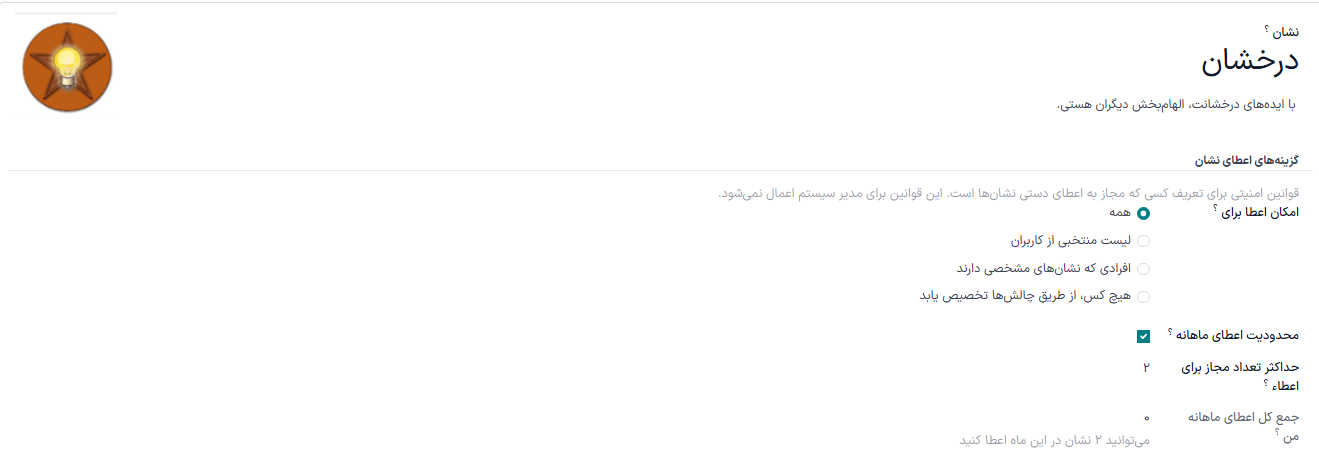
ایجاد چالش¶
برای ایجاد یک چالش، به بروید. روی جدید در گوشه بالا و راست کلیک کنید تا فرم چالش خالی باز شود.
در بالای فرم، نام چالش را وارد کنید.
ایجاد قوانین تخصیص¶
برای اختصاص چالش به کاربران خاص، باید از یک یا چند قانون اختصاص استفاده شود.
در اولین فیلد زیر تخصیص چالش به کلیک کنید و یک پارامتر از لیست کشویی انتخاب کنید تا قانون را تعریف کنید. سپس، در فیلد بعدی کلیک کنید تا عملگر قانون را تعریف کنید. در صورت لزوم، در فیلد سوم کلیک کنید تا پارامتر را بیشتر تعریف کنید.
نکته
برای شامل کردن همه کاربران دارای مجوز در برنامه فروش، یک قانون با پارامترهای زیر ایجاد کنید:
گروهها
است در
فروش/کاربر: فقط اسناد خود
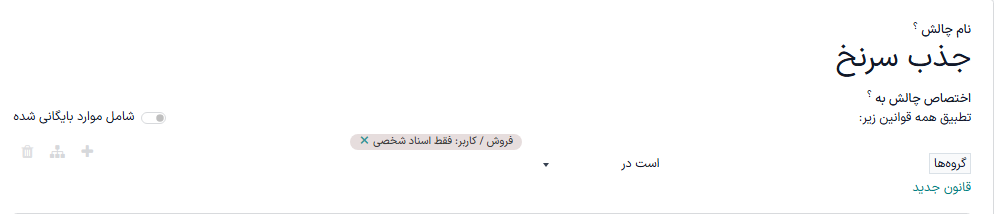
در فیلد تناوب، یک بازه زمانی برای ارزیابی خودکار اهداف انتخاب کنید.
افزودن اهداف¶
چالشها میتوانند بر اساس یک هدف واحد باشند یا شامل چند هدف با اهداف مختلف باشند. برای افزودن هدف به چالش، روی افزودن سطر در تب اهداف کلیک کنید.
در فیلد تعریف هدف، یک هدف را از لیست کشویی انتخاب کنید. فیلد شرط به طور خودکار به روز میشود تا شرط تعیین شده در تعریف هدف را منعکس کند.
نکته
ماژول گیمیفیکیشن CRM شامل اهداف از پیش پیکربندی شدهای است که برای تیمهای فروش طراحی شدهاند:
سرنخهای جدید
زمان تا تأیید کیفی یک سرنخ
روز تا بستن قرارداد
فرصتهای جدید
سفارشهای فروش جدید
یک هدف بر اساس پسوند وارد کنید.
این مراحل را برای هر یک از هدفها تکرار کنید.
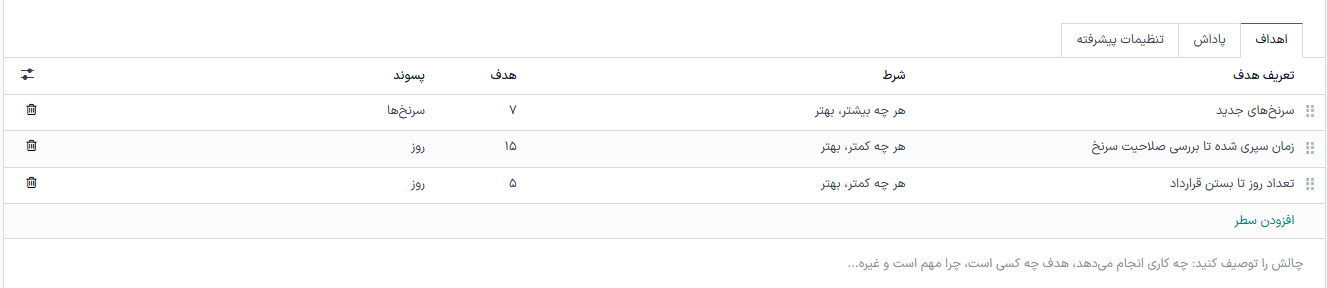
افزودن پاداشها¶
سپس، روی تب پاداش کلیک کنید. نشانهایی را برای اعطاء به کاربر اول و هر کاربر موفق بعدی با انتخاب آنها از لیستهای کشویی انتخاب کنید.
توجه
نشانها زمانی اعطاء میشوند که یک چالش به پایان برسد. پایان میتواند در پایان یک دوره اجرا، تاریخ پایان چالش یا زمانی که چالش به صورت دستی بسته شود، اتفاق بیفتد.
پس از تکمیل تنظیمات، روی دکمه شروع چالش در بالا و سمت راست صفحه کلیک کنید تا چالش آغاز شود.